Резервное копирование (backup copy) - процесс создания копии данных на носителе (жёстком диске, дискете и т. д.), предназначенном для восстановления данных в оригинальном или новом месте их расположения в случае их повреждения или разрушения.
В данной статье мы расскажем об услугах резервного копирования для услуг:
Виртуальный хостинг
- Как открыть систему резервного копирования?
- Как скачать резервную копию (бэкап) сайта?
- Как восстановить всего пользователя, сайт или БД?
- Как восстановить отдельные файлы и папки?
- Как создать резервную копию вручную?
Виртуальный сервер (VPS)
- Автоматический бесплатный бэкап
- Снапшоты
- Автоматическое «Резервное копирование» с панелью управления ISPmanager (Локально)
- Автоматическое «Резервное копирование» без панели управления
- Резервное копирование для BitrixVM
- Удаленный FTP диск для бэкапов и настройка резервного копирования
- Настройка резервного копирования на Windows server.
- Создание резервных копий через панель FASTPANEL
Виртуальный хостинг
На нашем хостинге для клиентов с услугами виртуального хостинга, сервис резервных копий доступен бесплатно.
Вы можете восстановить любые данные за определенный период. Например, можно выполнить восстановление только определенной папки или файла, или только базы данных. Резервные копии данных собираются ежедневно в автоматическом режиме и создаются в ночное время (с 12 ночи). Сформированные копии отображаются только во второй половине дня (после 14.00 по МСК).
В резервную копию включаются:
- базы данных
- файлы
- почта
В резервную копию НЕ включаются:
- содержимое папки ~/tmp;
- cron-задания;
- настройки, созданные в панели управления хостингом.
Бэкапы виртуального хостинга хранятся на нашем сервере до 34 дней.
Как открыть систему резервного копирования?
Через панель управления хостингом ISPmanager, перейдя в раздел Инструменты → Резервные копии (Здесь мы можем просмотреть доступные даты и размеры бэкапов) и нажмите ОК.
Примечание: если при переходе нет кнопки ОК, то резервные копии уже настроены. Если кнопка есть, то Вам необходимо нажать её и перейти к настройке.
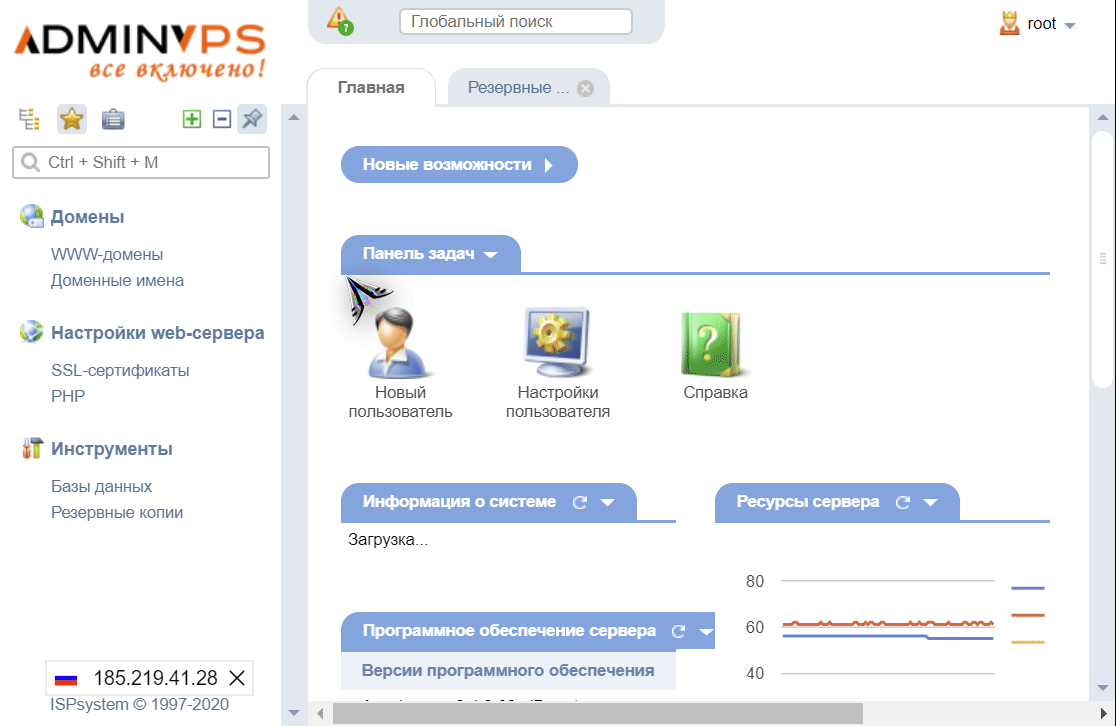
Как скачать резервную копию (бэкап) сайта?
Рассмотрим, как заархивировать сайт на хостинге, то есть сформировать резервную копию (бэкапы). Получившийся архив можно скачать и использовать для восстановления сайта ⇒
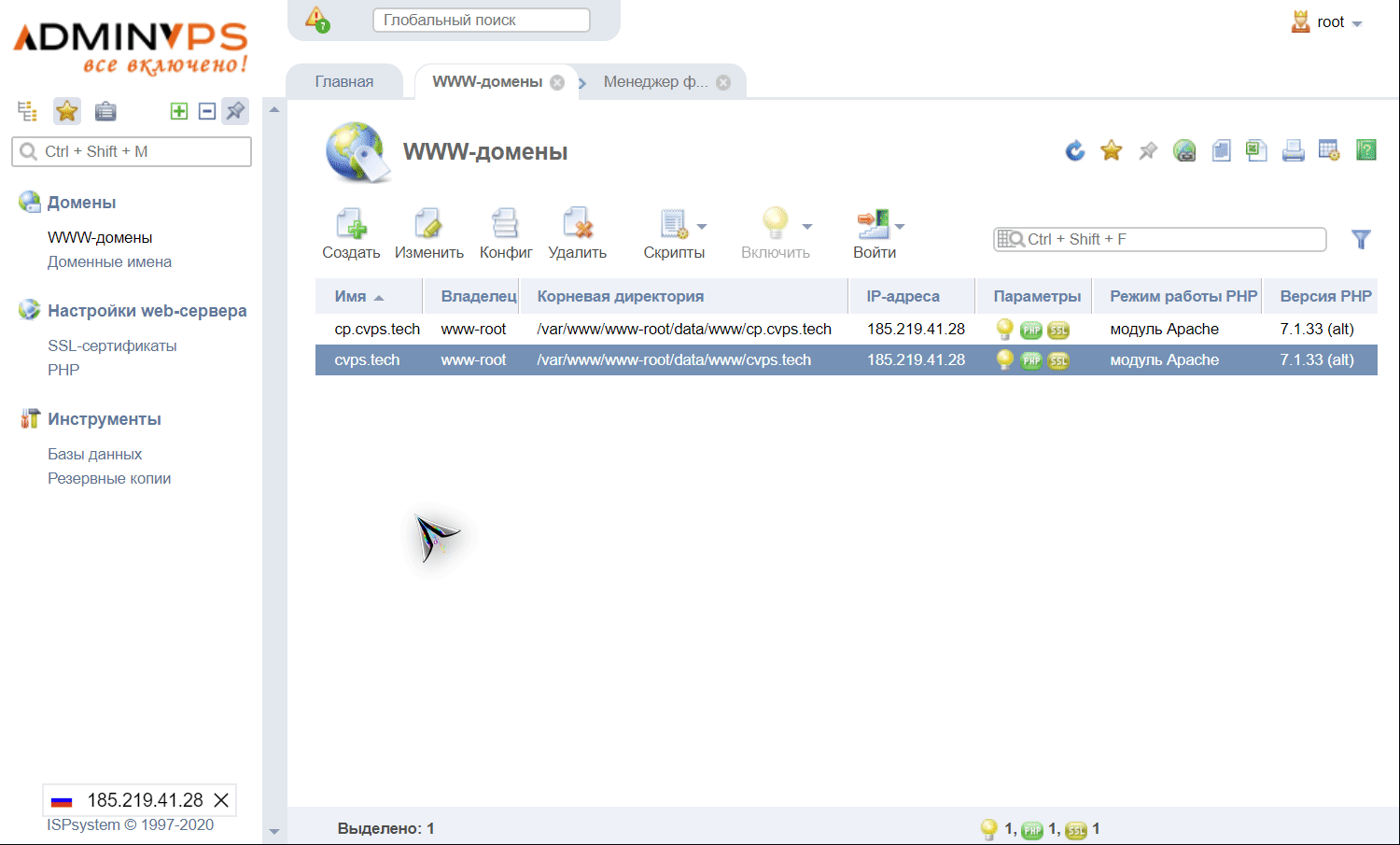
Как восстановить всего пользователя, сайт или БД
Во вкладке Резервные копии → восстановить
Пример: удаляем папку сайта и восстанавливаем пользователя целиком.
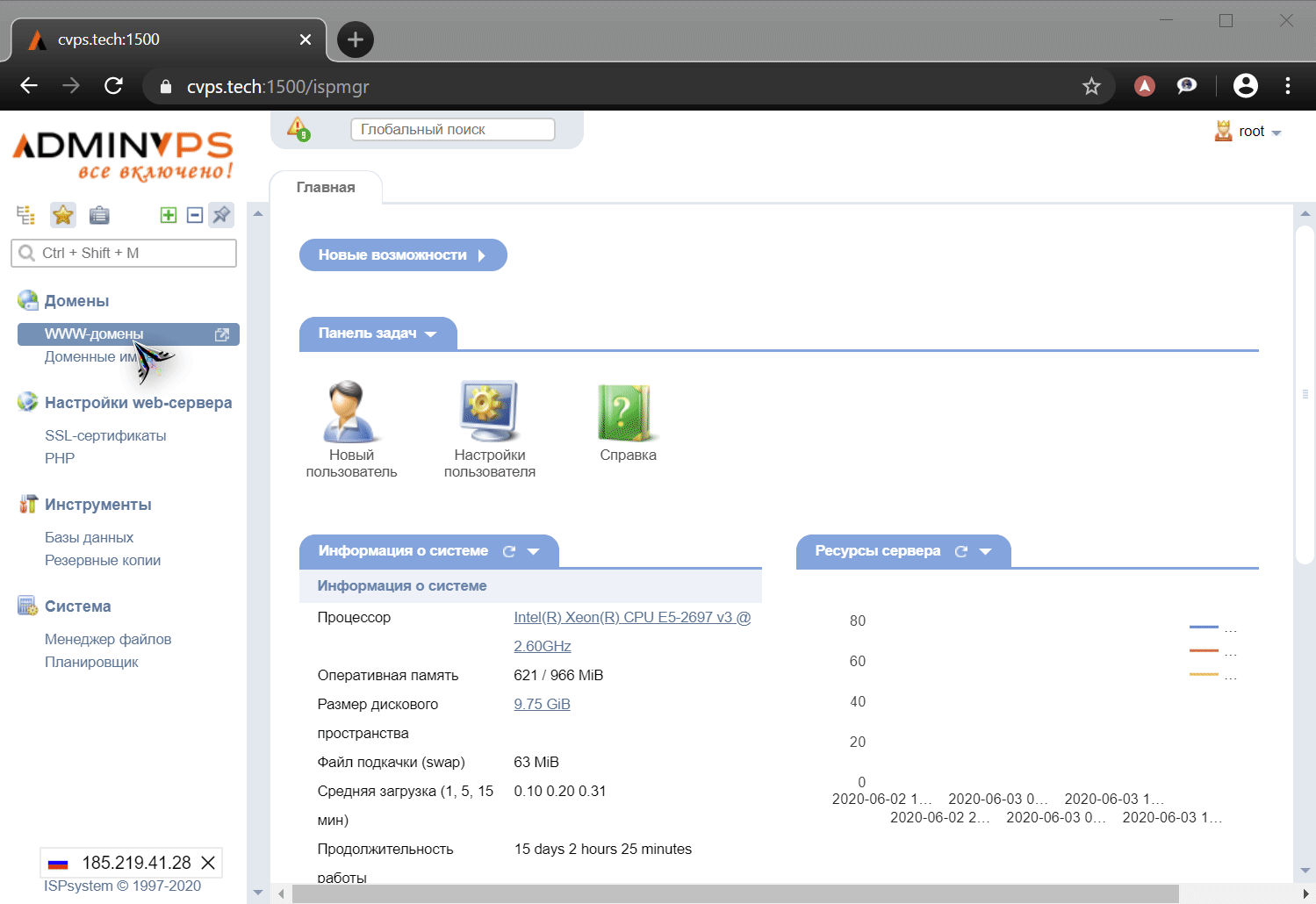
Дожидаемся сообщения о восстановлении и проверяем.
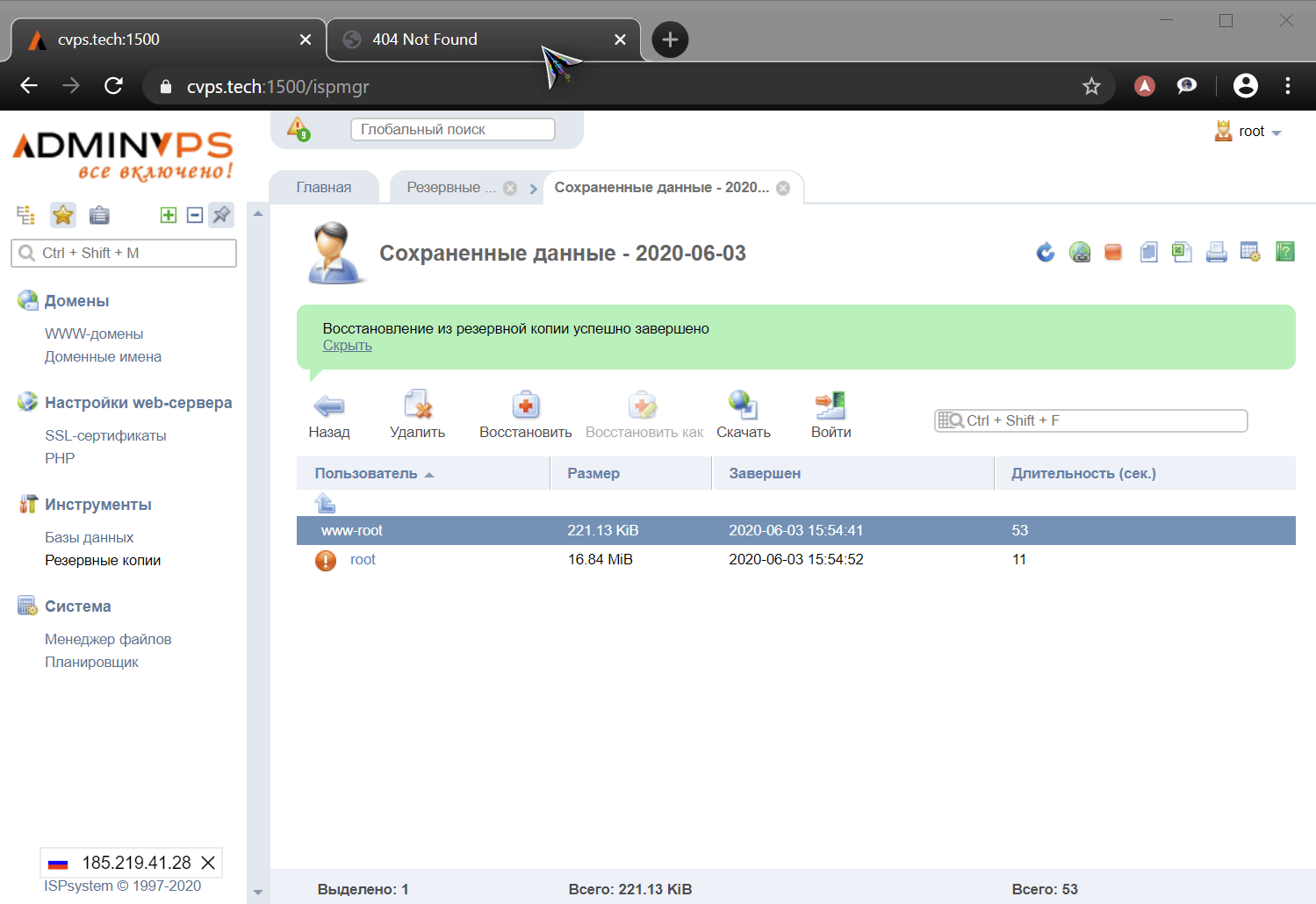
Перед восстановлением базы данных из резервной копии убедитесь, что нужная база создана в панели управления. Система резервного копирования не сможет восстановить бэкап базы данных, если её нет на хостинге.
Как восстановить отдельные файлы и папки
Вы можете просмотреть содержимое резервных копий и скачать/восстановить отдельный файл и/или директорию ⇒
Пример: удаляем индексную страницу сайта и восстанавливаем только её.

Система резервного копирования баз данных не гарантирует корректность кодировки бэкапа в случае, если данные были помещены в базу в некорректной кодировке.
Как создать резервную копию вручную
Вы можете создать резервную копию из-под учётной записи пользователя. Для этого:
- Войдите под учетной записью пользователя:
Пользователи → выберите пользователя → Войти под пользователем. - Перейдите в Резервные копии → Новый.
Кнопка "Новый" заменяет созданную копию на Вашу новую, это логика панели управления, поэтому она требует выбора копии для того, чтобы быть активной, данные копии хранятся на нашем хранилище и не занимают Вашу квоту на диск. Если Вы хотите использовать своё хранилище, такая возможность есть в настройках резервного копирования, тогда Вы сможете создавать копию когда захотите, всё будет ограничиваться только местом на Вашем хранилище.
ISPmanager создаст резервную копию и скачает её на ваш компьютер в формате архива tar.gz.
Таким способом вы можете создавать резервные копии не чаще, чем один раз в час. Если в течение часа после создания первой резервной копии повторно нажать кнопку Новый, ISPmanager скачает тот же архив, что и в первый раз.
Виртуальный сервер (VPS)
Настройка резервного копирования на Windows server.
Для создания копий на Windows server, нам необходимо:
- Наличие бэкап сервера.
- Скачать и установить программу Cobian Backup.
После установки программы Cobian Backup, нам необходимо зайти в нее, и нажать "Создать новое задание".
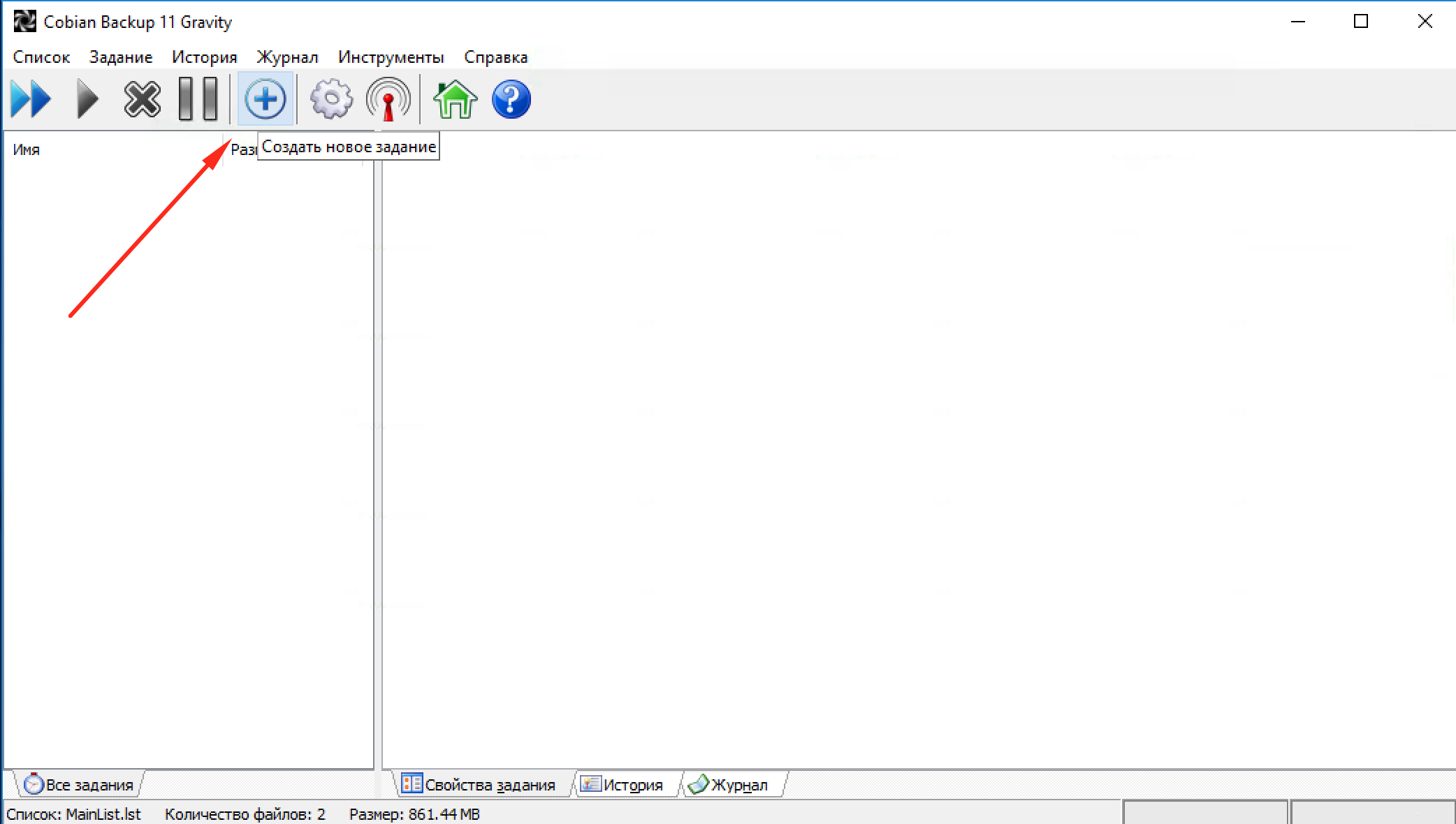
Далее необходимо зайти во вкладку файлы и выбрать что и куда мы хотим забэкапить. В нашем случае, мы хотим создать копию папки "template" на удаленный ftp сервер.
Источник - какую папку мы хотим сохранить.
Путь назначения - это куда мы хотим сохранить папку.
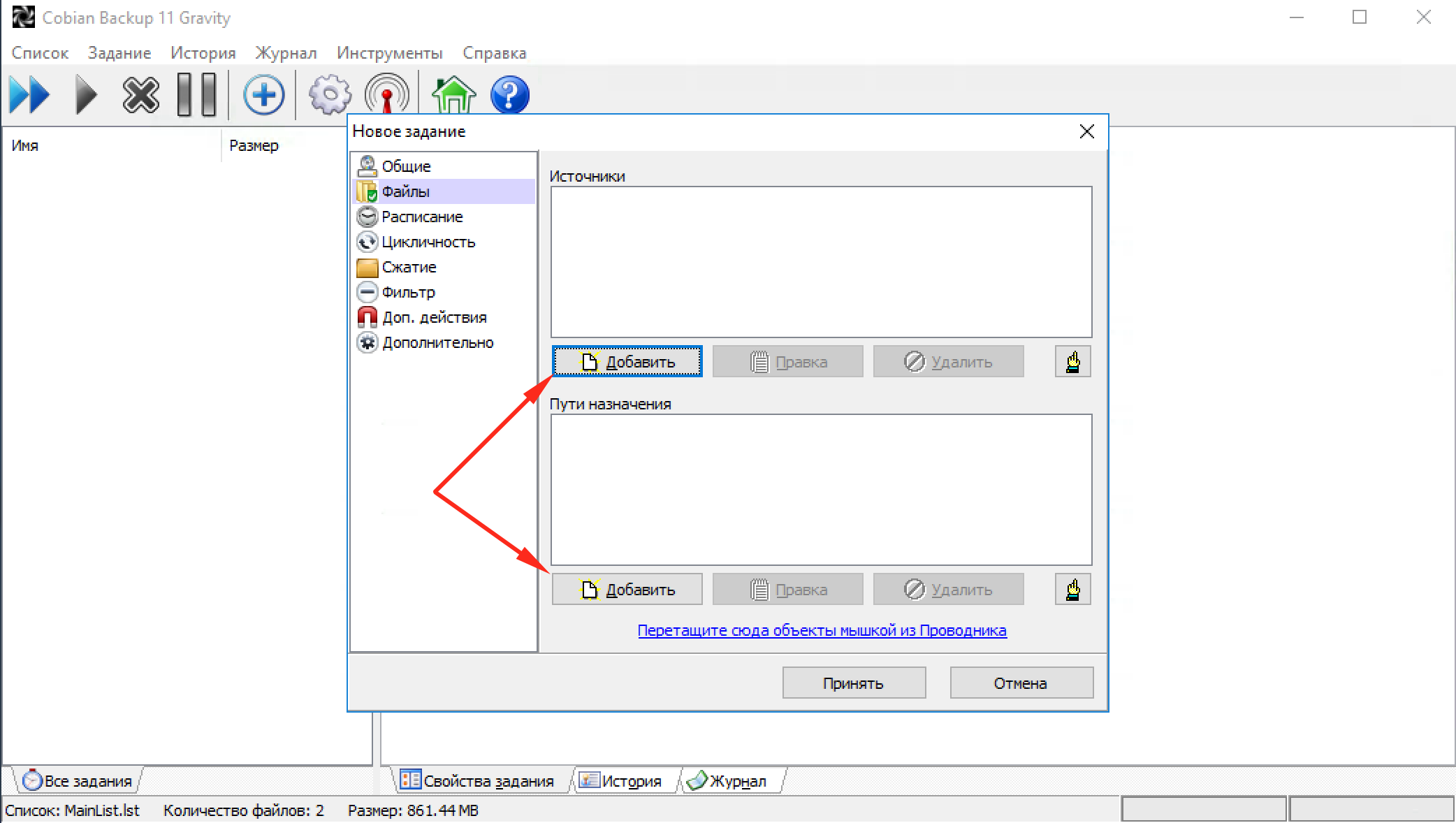
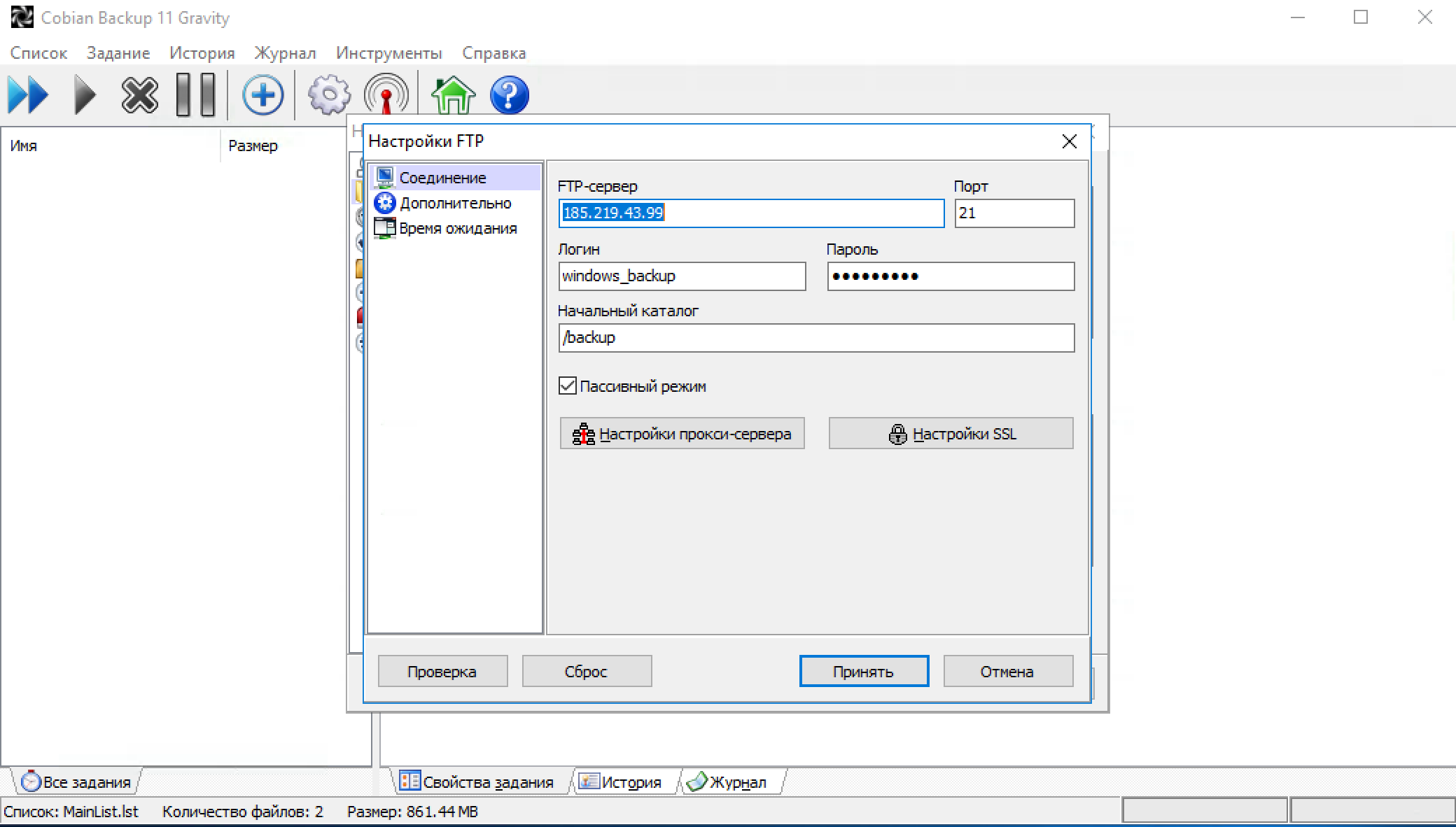
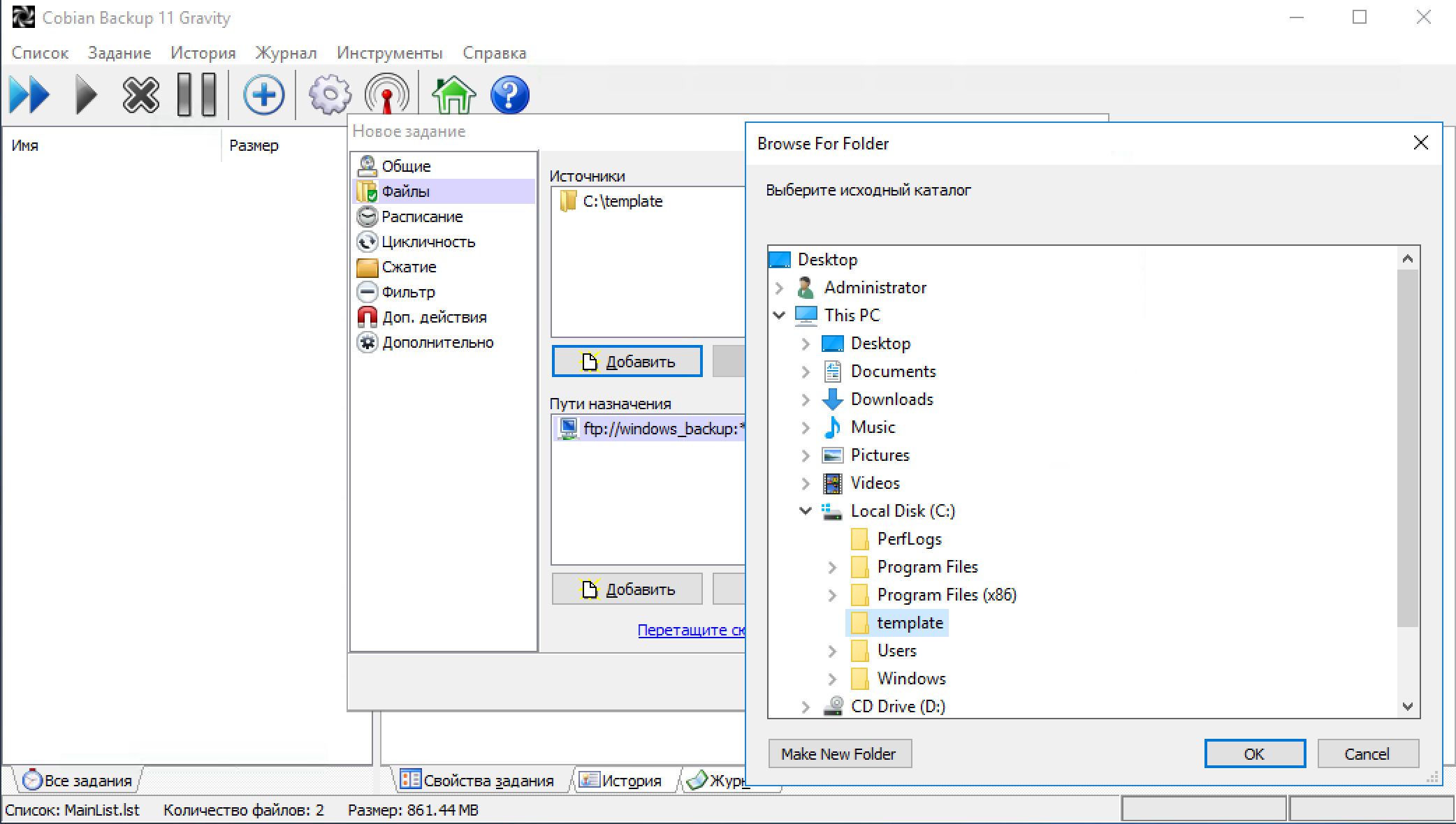
Далее настраиваем расписание данного копирования. Мы настроили ежедневное копирование данной папки. Копирования выполняется в 18:00.
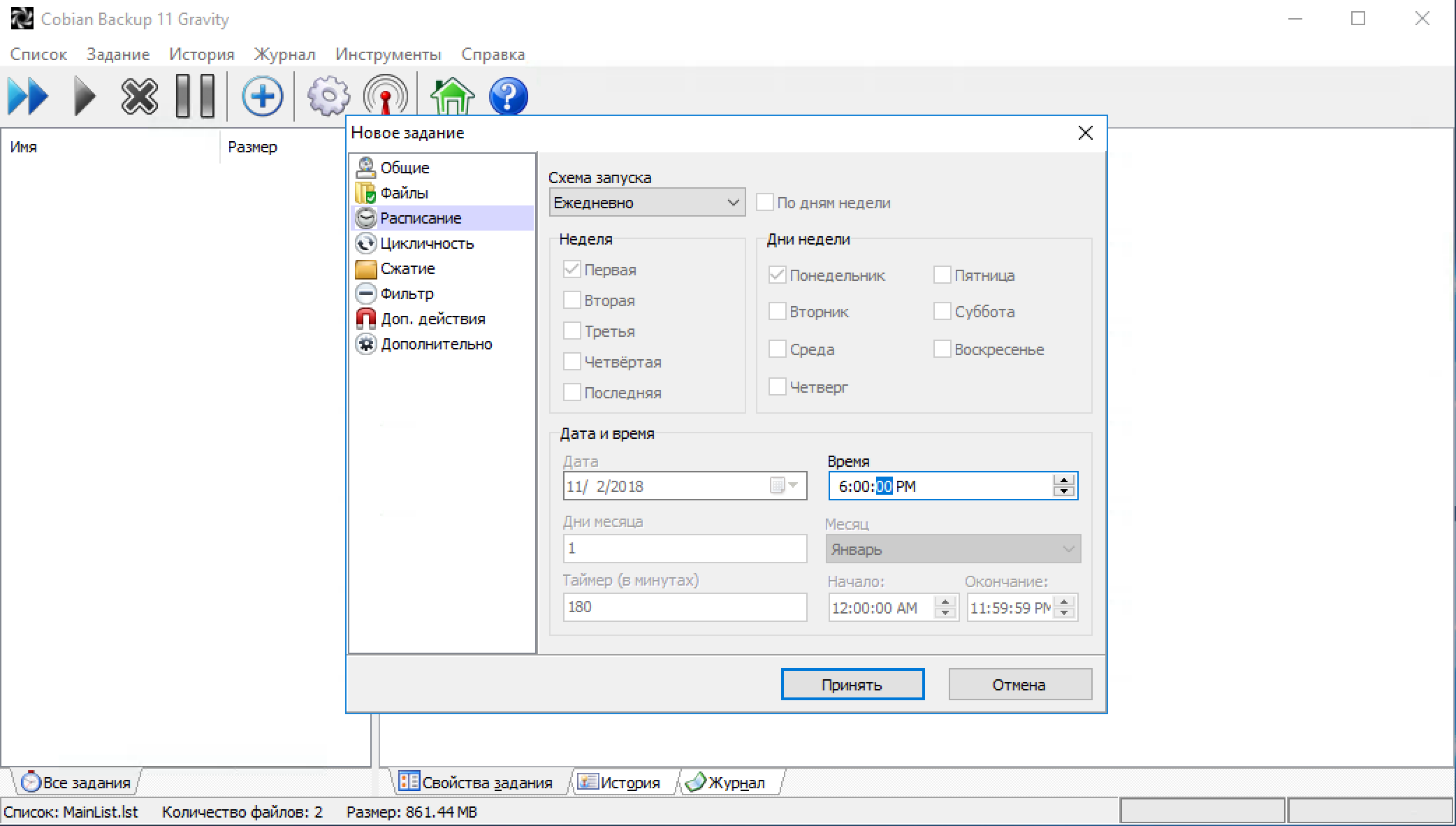
Также, мы настроили сжатие, для данного задания.
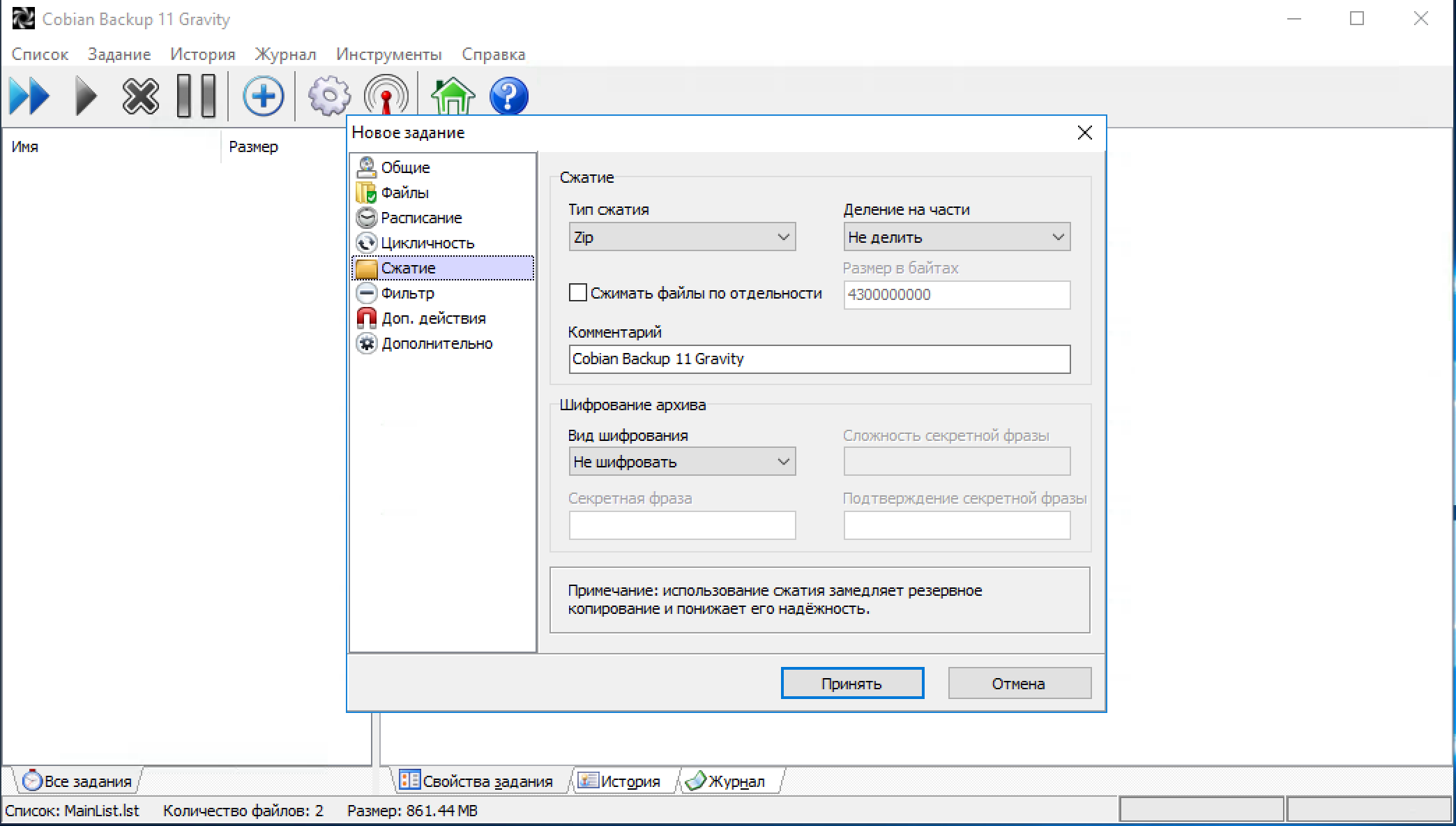
После чего, сохранили все внесенные нами настройки и запустили выполнения бэкапа в ручную.
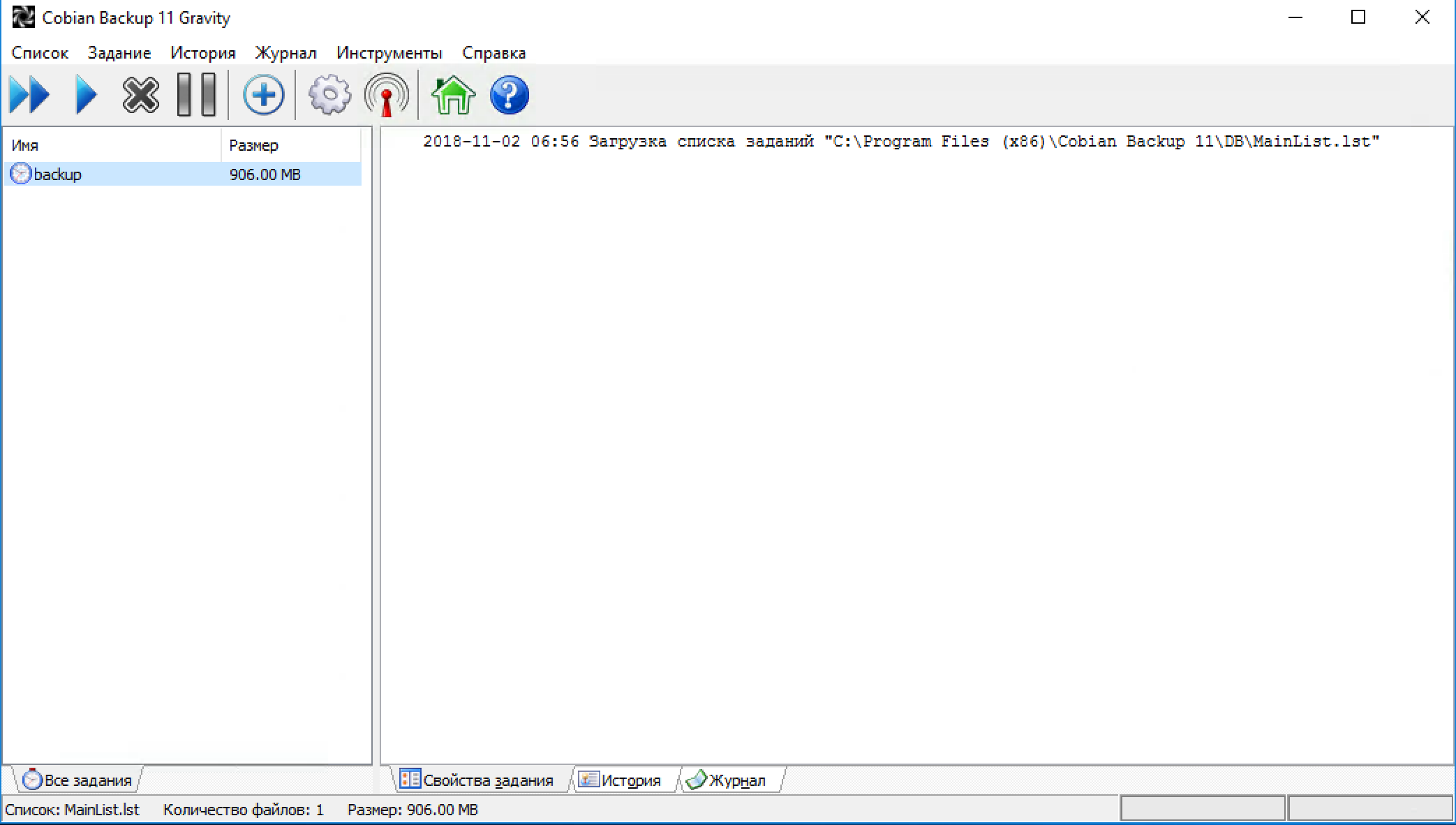
После выполнения копирования, Вы получите ответ, что копирование завершено.
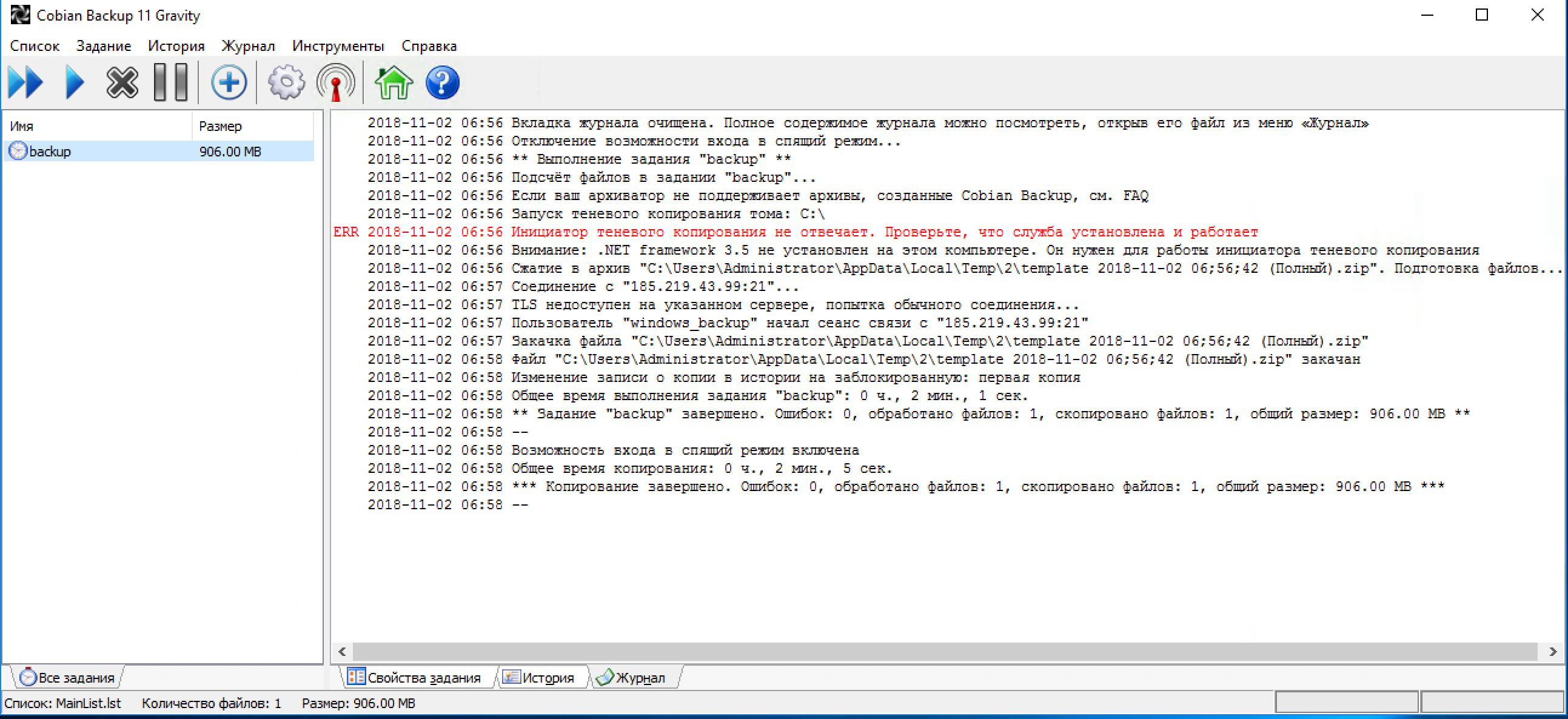
При заходе на бэкап сервер, мы видим, что появился полный бэкап данной папки.
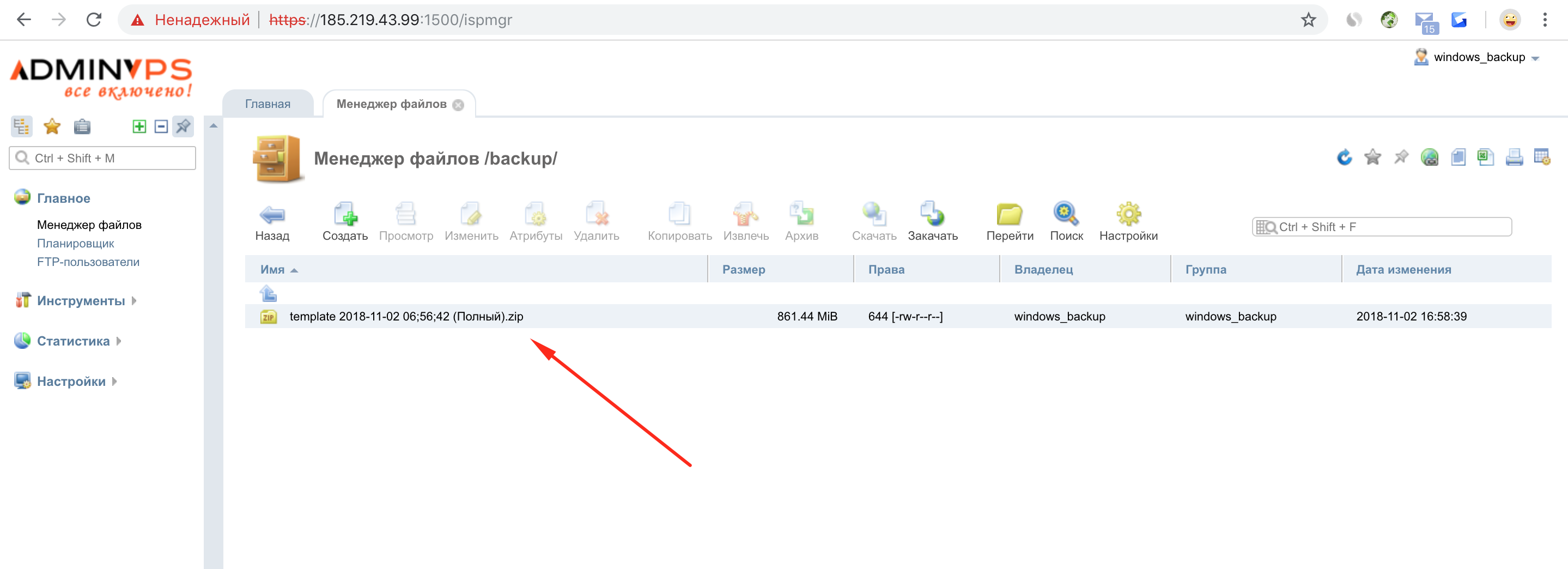
Резервное копирование завершено.
Для того, чтобы восстановить папку, которую мы скопировали, нам необходимо добавить новое задание, зайти во вкладку файлы, и изменить источник и путь назначения.
Источник - указываем ftp сервер и путь, где находится бэкап папки.
Путь назначения - Путь на сервере куда необходимо скачать zip архив.
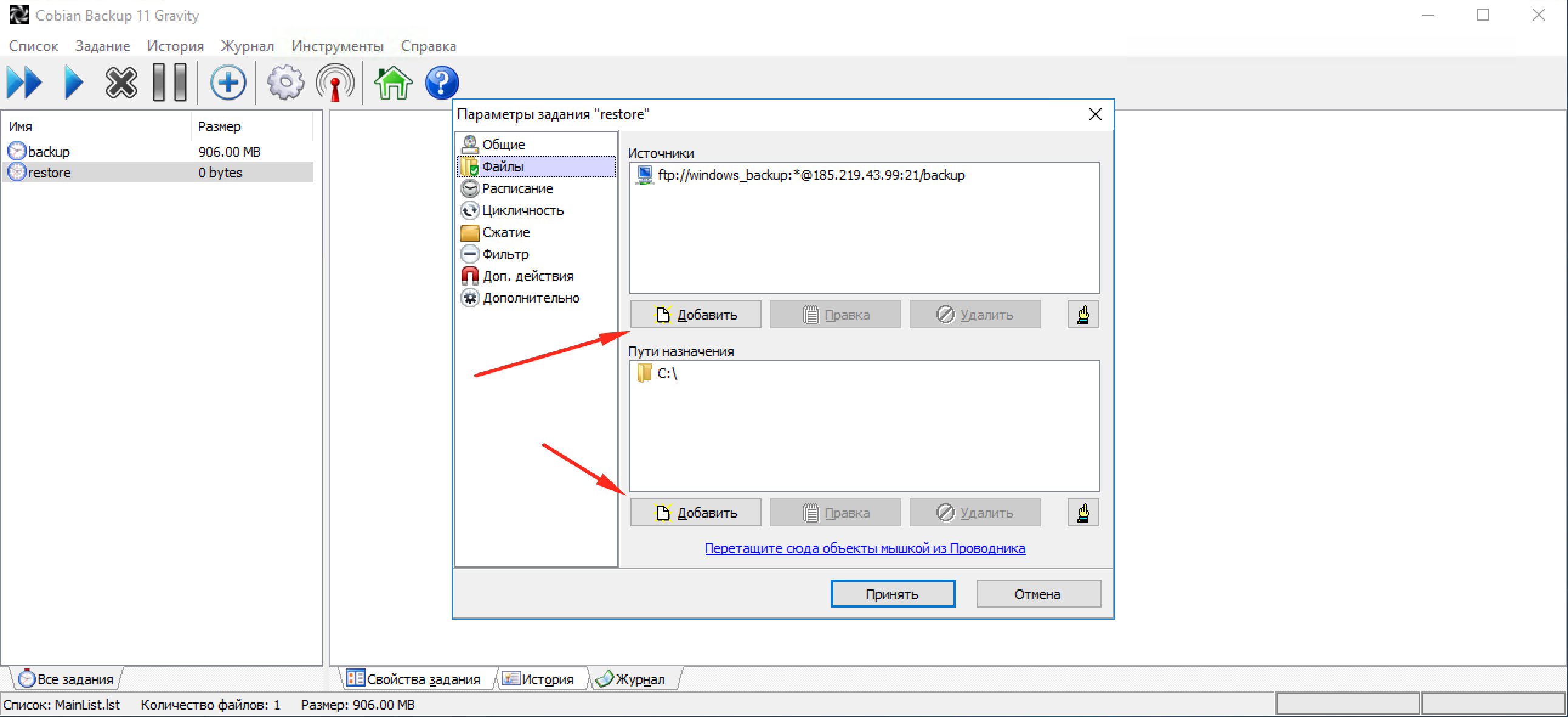
После внесения всех путей, запускаем восстановление, и ожидаем когда процесс восстановления закончится.
Когда процесс закончился, у Вас отобразится zip файл в директории, куда Вы скачивали бэкап.
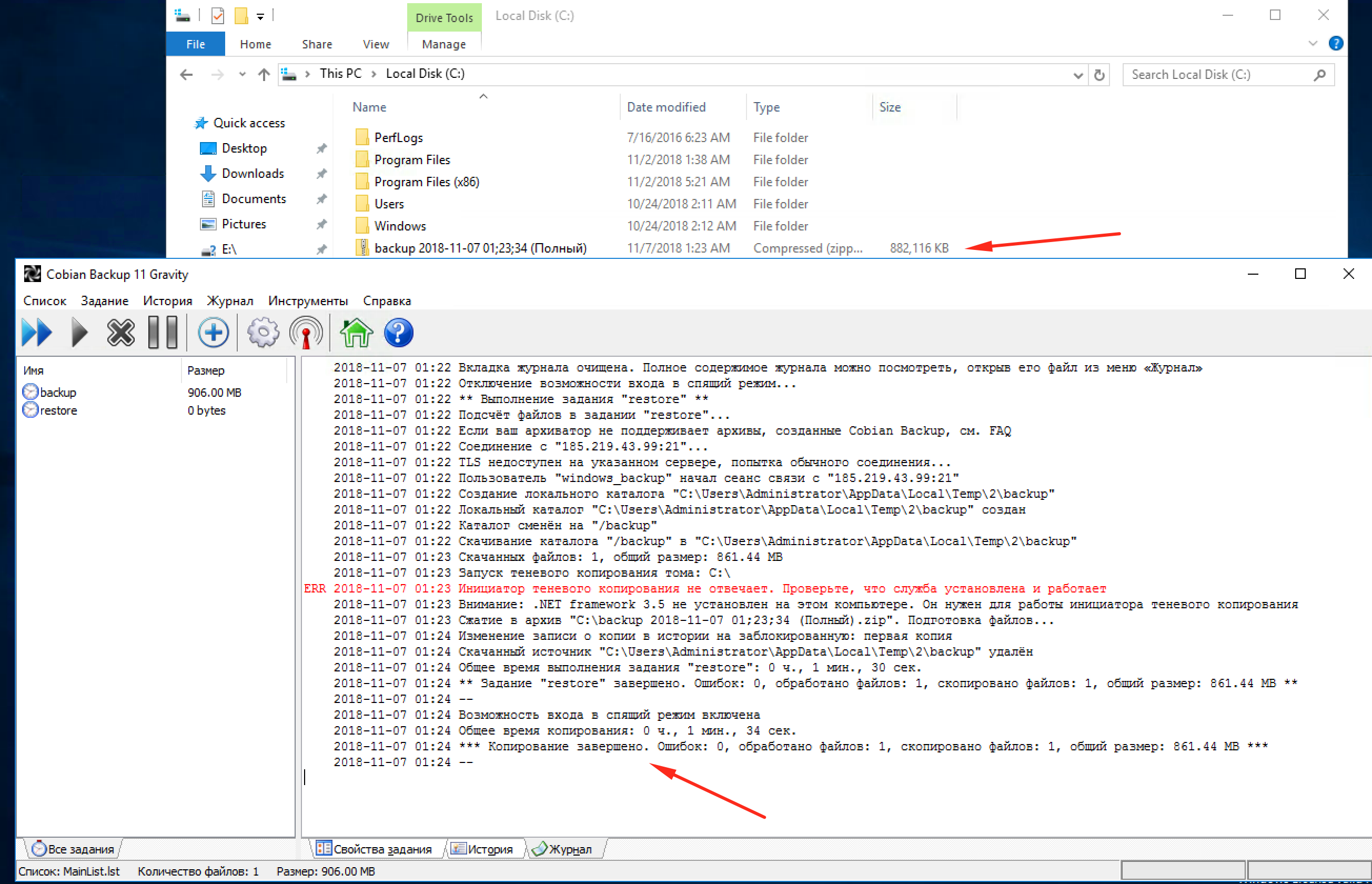
Для распаковки архива необходимо зайти во вкладку Инструменты → Распаковщик
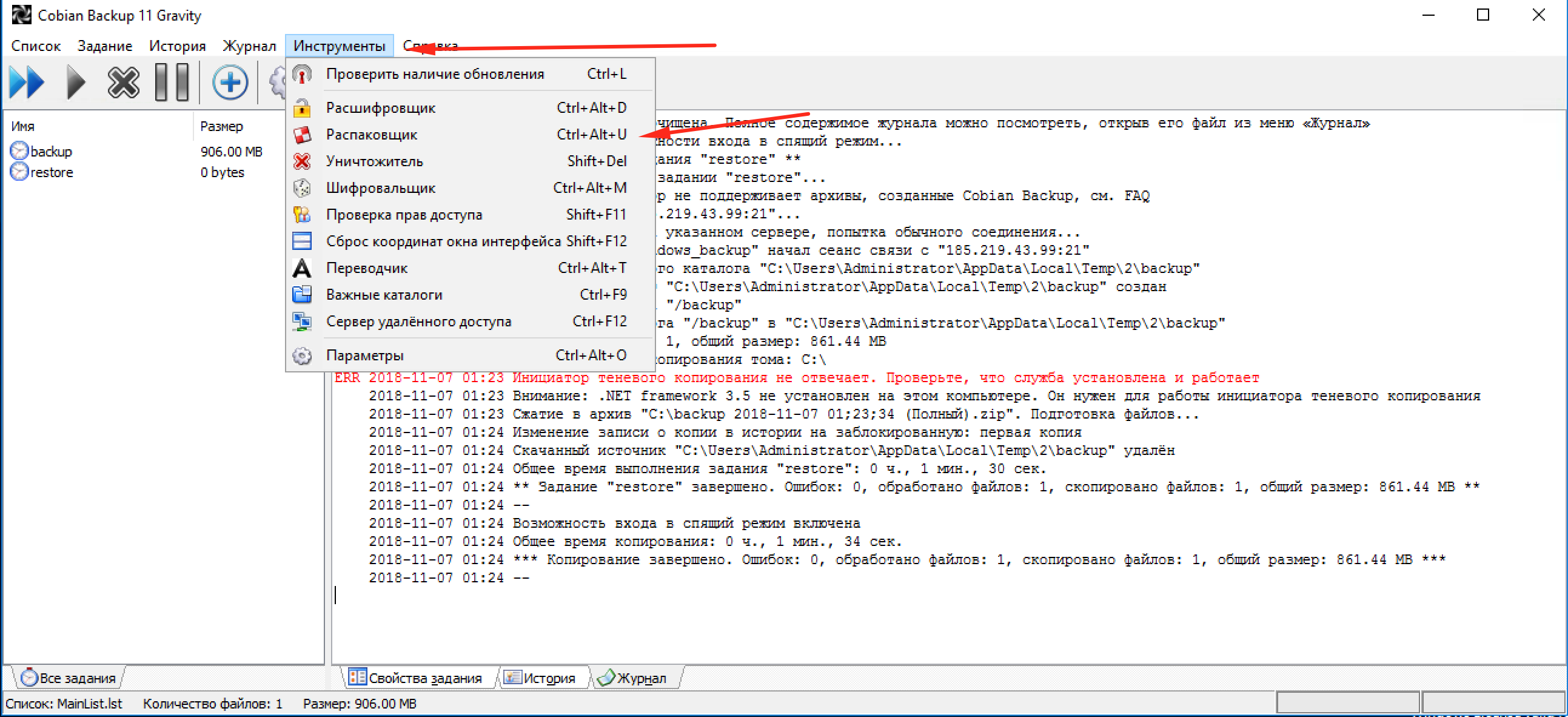
Выбираем источник (файл который необходимо распаковать) , путь назначения (папку, куда необходимо распаковать архив). Когда указали все необходимые пути, распаковываем архив, и проверяем файлы внутри папки, куда Вы делали распаковку.
В нашем случае, это папка template на диске C.
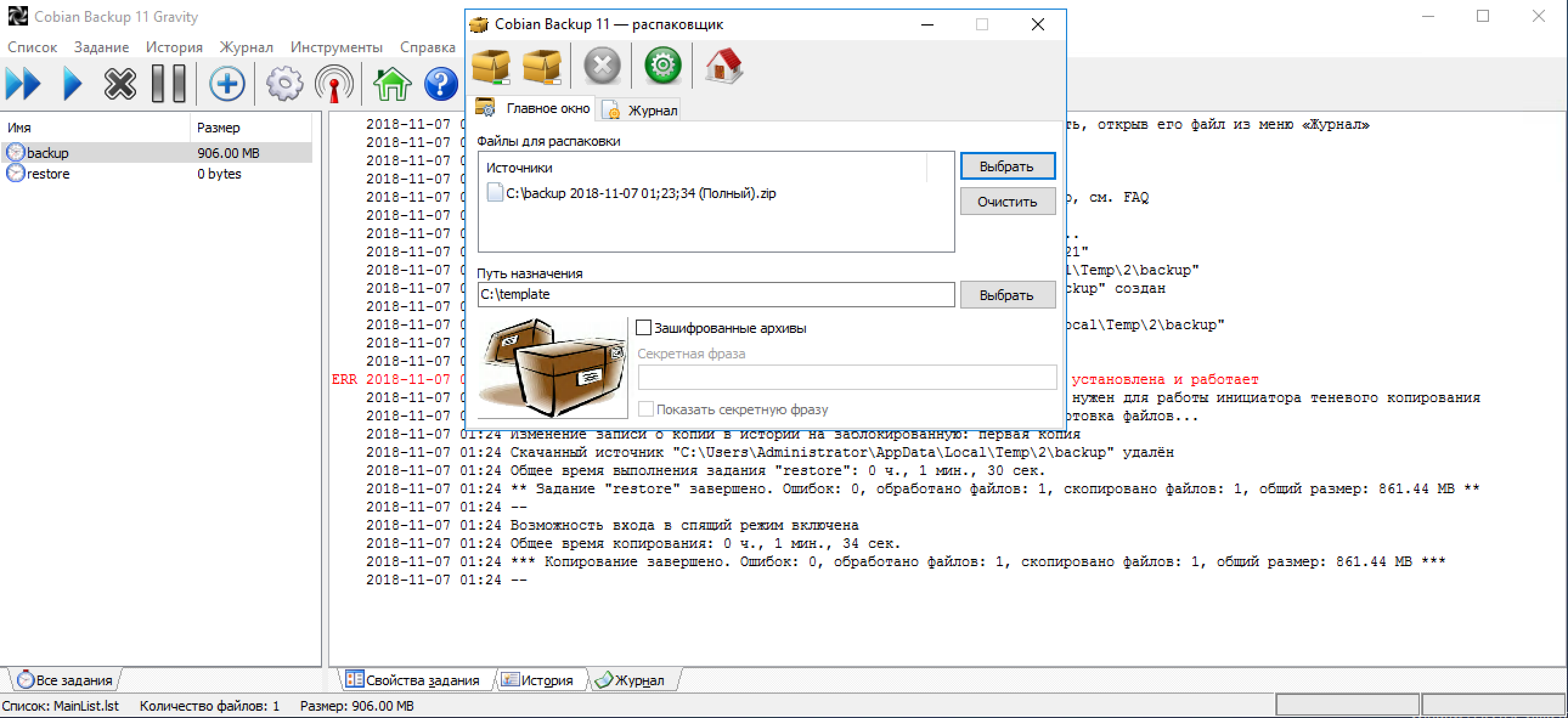
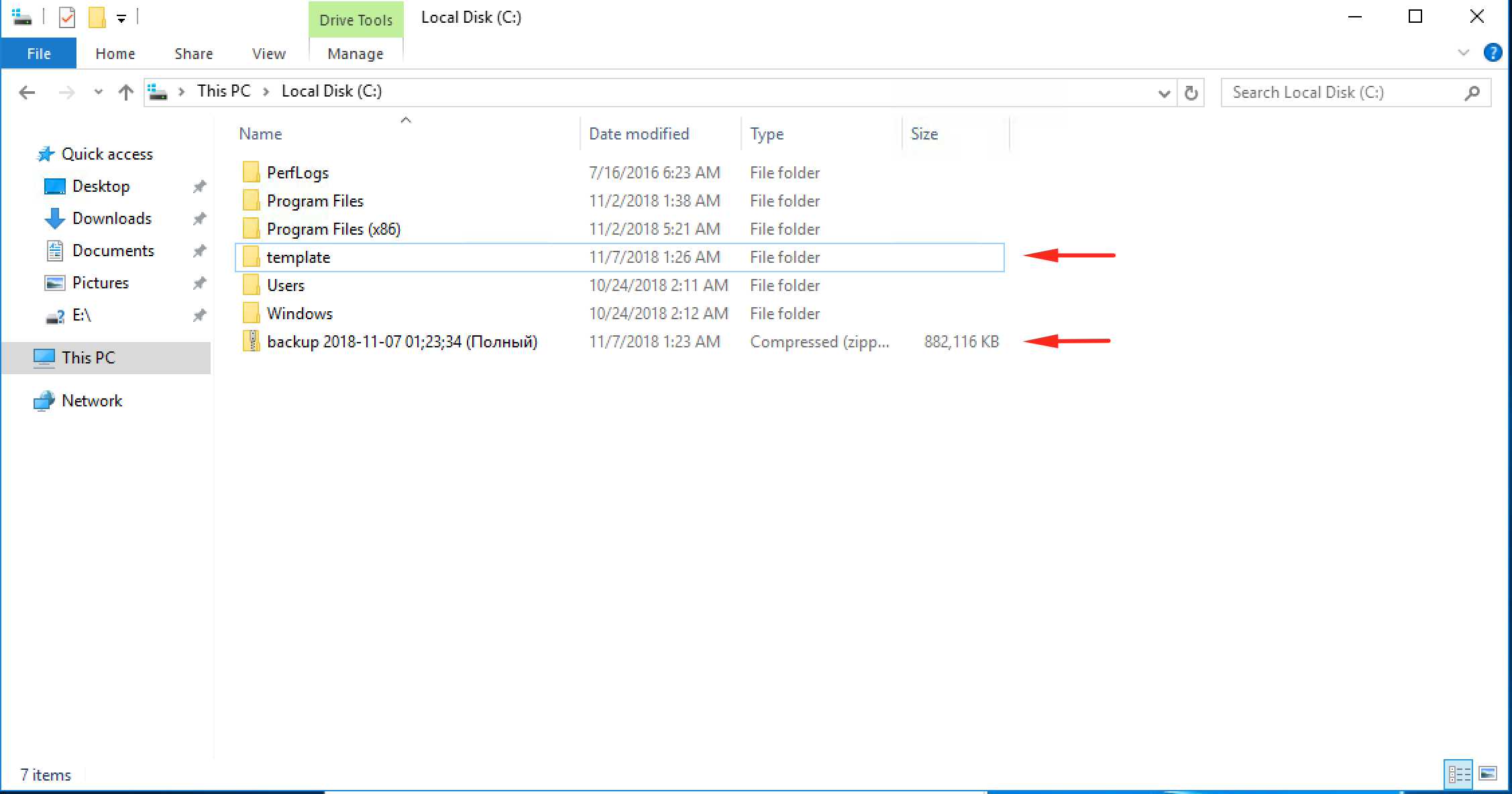
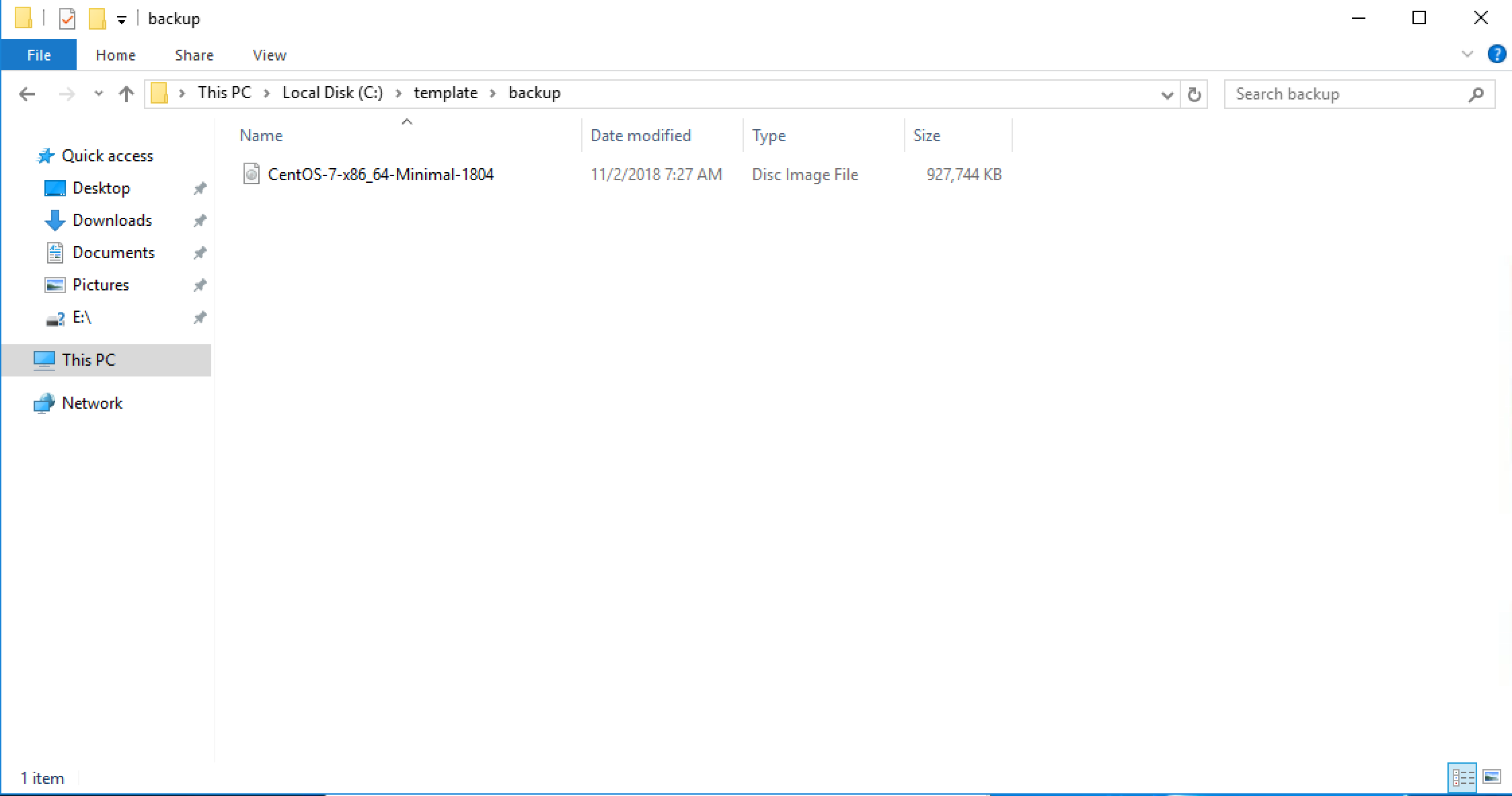
Готово! Восстановление прошло успешно.

